A MacOS Sierra egy csodálatos operációs rendszer- és egyszerűen a legjobb az összes Apple számítógépek és laptopok. Ha van egy Mac, akkor valószínűleg nem tud várni, hogy a kezét a Sierra- feltéve, hogy a rendszer támogatja. Azonban, még ha a Mac nem támogatja Sierra, lehet, hogy néhány ok, hogy miért nem lehet tudni, hogy telepítse a merevlemezen.
Kezdetnek, ez körülbelül 8 GB tárhelyet. Bár ez a minimálisan ajánlott az Apple, akkor valószínűleg szükség van egy kicsit több kihasználni azt. Ezen felül, ha egy régebbi Mac, akkor még mindig néhány olyan kérdés, futás közben Sierra. Azt is meg kell hát az egész rendszer telepítése előtt MacOS Sierra, ami egy must-do lépés minden frissítés. Azok számára, akik egy csomó adat a Mac, ez lehet egy nagyon hosszadalmas eljárás.
However- van megoldás, hogy minden adott. Egyszerűen csak telepítse a MacOS Sierra egy külső merevlemezt, majd indítsuk a Mac abból!
az előfeltételek
Nincs kétség, hogy akkor megment sok baj és gond, ha telepíti a MacOS Sierra egy külső meghajtó. Ez még akkor is engedi használni ugyanazon a merevlemezen több Mac frissítése nélkül Sierra mindegyik ilyen. Ahhoz azonban, hogy kezdődik ez, akkor szükség van egy külső merevlemezt. Mivel az Apple csak követeli meg, hogy egy kicsit több mint 8 GB szabad hely, a merevlemezen, akár egy 128 GB-os, nem csak finom. A jobb teljesítmény érdekében ajánlatos azt egy SSD.
Azt is le kell töltenie MacOS Sierra a Mac App Store-ban. Ehhez, csak nyissa meg az App Store a Mac, és keressen MacOS Sierra. Azt is letölthető MacOS Sierra közvetlenül linkre kattintva a Mac. Ha a Mac kompatibilis, akkor a letöltés opció jelenik meg. Kattints rá, és a letöltés megkezdéséhez.
A letöltés mérete kb 5GB, és a teljes időt befolyásolhatják az internetkapcsolat, valamint az Apple szerverein.
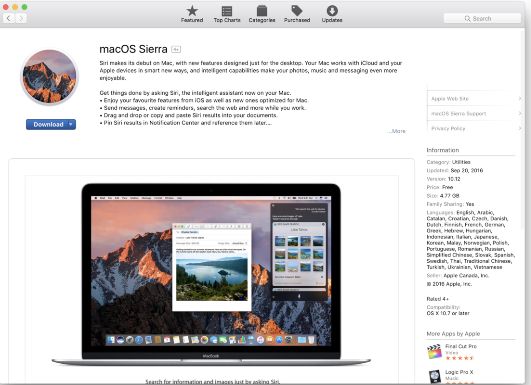
Ha van egy merevlemez, akkor megy előre, és kövesse az egyszerű lépéseket kell telepíteni és használni MacOS Sierra meg a külső meghajtót.
Telepítése MacOS Sierra a külső meghajtón
1. Felkészülés a merevlemez a telepítéshez
Mielőtt telepíti MacOS Sierra a merevlemezen, akkor meg kell tisztítani. Biztosítani kell, hogy nincs lényeges adat a merevlemezen. Majd dugja be a Mac, menj kereső és válasszuk az Alkalmazások.

Applications megy Utilities és onnan találjanak, és kattintson duplán a Disk Utility. A Disk Utility fülre, válassza ki a külső merevlemez, amely csatlakozik a Mac, majd kattintson a Törlés a tetején.
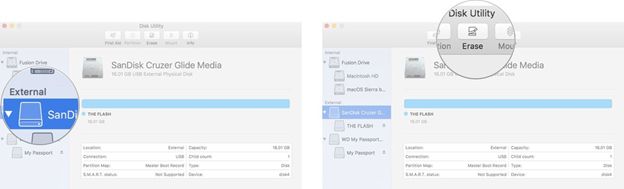
Most nevezd át valami hasonló sierra, hogy emlékezni fog, válassza a „Mac OS Extended (naplózott) formátumban, majd kattintson a Törlés lehetőséget. Miután a folyamat befejeződött, kattintson a Kész, és készen áll, hogy a telepítés megkezdéséhez.
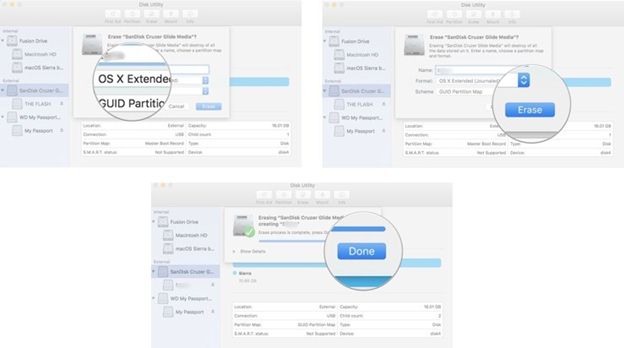
2. létrehozása bootolható meghajtót
Miután a merevlemez formázása, akkor meg kell, hogy átalakítsuk azt egy bootolható meghajtót. Mielőtt elkezdené ezt, akkor szükség lesz a rendszergazdai hozzáférést a Mac.
1. lépés Ide kereső, hogy nyissa ki az ablakot, és a bal oldalon, válassza ki az Alkalmazások.

2. lépés Az alkalmazás ablakban keresse meg és kattintson a Utilities, és onnan megy Terminal.
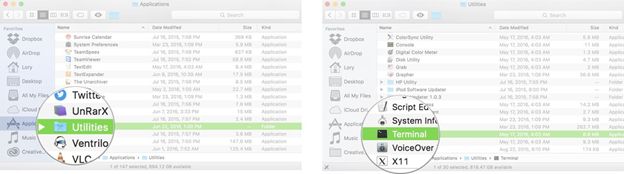
3. lépés Most, emlékszem a nevére, hogy állítsa formázni a külső meghajtót (azaz a sierra). Ha elnevezte valami más, mint a Sierra, majd végezze el a szükséges módosításokat az alábbi szövegben. Miután a terminál, írja be az alábbi szöveget, biztosítva, hogy használja a meghajtó nevét, ahol kötetek / sierra van írva.
sudo / Applications / Install \ MacOS \ Sierra.app/Contents/Resources/createinstallmedia --volume / kötetek / sierra --applicationpath / Applications / Install \ MacOS \ Sierra.app -nointeraction
4. lépés Ha megérinti be, meg kell adni a jelszót a rendszergazda fiók. Ahogy írja be a jelszót, nincs szöveg ott lesz a terminál ablakban. Attól függően, hogy a meghajtó, ez a folyamat eltarthat egy darabig. Ha az ablakot jelentések a „Kész”, akkor zárja be a meghajtót.
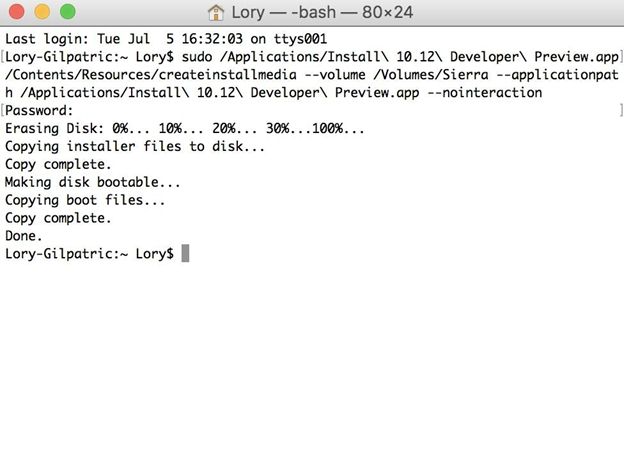
Használata MacOS Sierra a Bootable merevlemez
Amennyiben a fenti lépés befejeződik, a külső merevlemez lesz kész futtatni MacOS sierra bármely kompatibilis Mac. Először is, ki kell kapcsolni a Mac, amelyen futtatni kívánt Sierra a rendszerindító meghajtó. Aztán bekapcsolás előtt csatlakoztassa a meghajtót a Mac USB portjához.
Ezután kapcsolja be a Mac, és amint meghallja a indítási hang, nyomja meg az Opciók gombot, és tartsa lenyomva. Néhány másodpercen belül, akkor kap egy képernyő, amely arra kéri, hogy válassza ki a megfelelő merevlemez az indítást. Ezen a képernyőn, válassza ki, amelyen telepítve van MacOS Sierra, és hamarosan már a Mac fut Sierra!
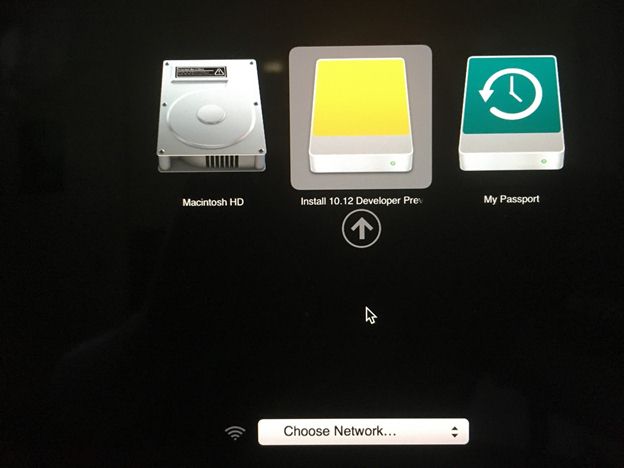
Így, mint az alábbi egyszerű lépéseket, akkor beállította a MacOS Sierra futtatni egy külső merevlemezt. Nem kell aggódnia, hogy mennyi szabad hely van a Mac, vagy bármi mást a sort. Ezzel a megközelítéssel, akkor fuss MacOS Sierra bármely kompatibilis Mac anélkül, hogy külön-külön letölteni és telepíteni azt bármelyik. Ezen felül, mivel nincsenek mentést a Mac merevlemez szükséges, a folyamat magában foglalja a viszonylag kevesebb gond.
Bármilyen változtatás vagy fájlokat csinál tárolható a Mac is, így nem kell aggódnia, ha az adatok. Ez lehet egy nagyszerű módja annak, hogy ugyanaz az operációs rendszer a személyes, valamint a munka Mac. Így most, akkor nem kell törődni szabadít fel a Mac-meghajtók vagy külön-külön letölteni azt minden PC-ben a ház- csak beállítani, hogy egyszer egy külső merevlemezt, és minden mást elintézve!

- Elveszett vagy törölt fájlok, fotók, hang, zene, e-maileket bármilyen tárolóeszközt hatékonyan, biztonságosan és teljesen.
- Támogatja adatmentés Lomtár, merevlemez, memóriakártya, flash meghajtó, digitális fényképezőgép és videokamera.
- Támogatja, hogy visszaszerezze adatok hirtelen törlés, formázás, merevlemez korrupció, vírus támadás, a rendszer összeomlik a különböző helyzetekben.
- Preview visszanyerése előtt lehetővé teszi, hogy a szelektív hasznosítás.
- Támogatott operációs rendszerek: Windows 10-hez / 8/7 / XP / Vista, Mac OS X (Mac OS X 10.6, 10.7 és 10.8, 10.9, 10.10 Yosemite, 10,10, 10,11 El Capitan, 10,12 Sierra) az iMac, MacBook, Mac Pro, stb






